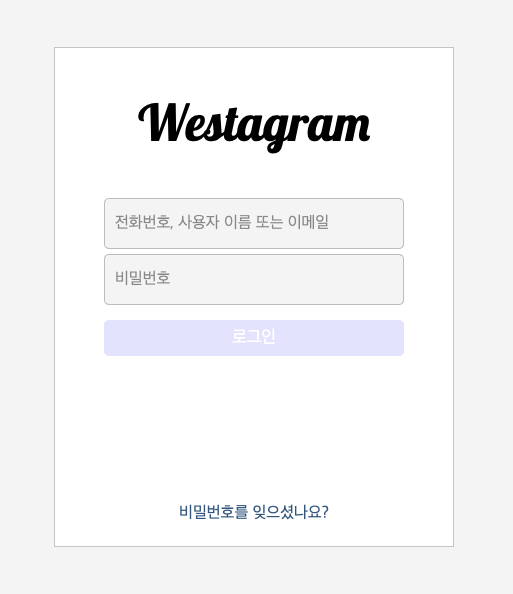
id, pw 에 각각 한 글자 이상 써야 버튼이 활성화 되도록 해주세요.
원래 연한 파란색이었다가 -> 활성화 되면 파란색으로!
html 코드
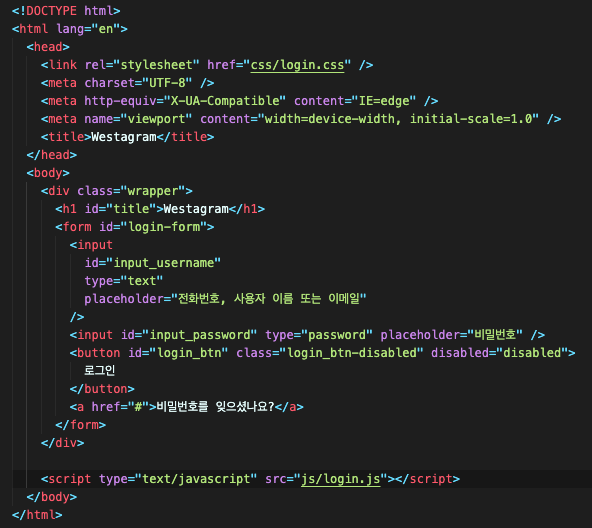
자바스크립트 코드
코드 작성 전 구상
고민한 부분
- 활성화, 비활성화 기능은 어떻게 구현해야 할까?
해결 방법
- html
input태그의requierd처럼,disabled속성으로button및input의 비활성화가 가능하다는 것을 확인하였다. - 또한 자바스크립트에서
.disabled로 속성을 선택하여 활성화, 비활성화를 조작할 수 있음을 확인하였다.
맨 처음 짠 자바스크립트 코드는 다음과 같다.
const usernameInput = document.getElementById("input_username");
const passwordInput = document.getElementById("input_password");
const loginBtn = document.getElementById("login_btn");
passwordInput.addEventListener("keyup", () => {
if (usernameInput.value.length > 0 && passwordInput.value.length > 0) {
loginBtn.disabled = false;
loginBtn.classList.remove("login_btn-disabled");
loginBtn.classList.add("login_btn-abled");
} else {
loginBtn.disabled = true;
}
});
passwordInput.addEventListener("keyup", loginPossible);코드 작성 후 리뷰
위 코드의 문제점
- 만약 사용자가 입력을 키보드가 아닌 복사-붙여넣기 등 마우스로만 한다면?
- 나는 이벤트 발생을 패스워드 인풋 창에만 걸었는데, 사용자가 패스워드를 먼저 입력하고 아이디를 나중에 입력한다면 활성화가 가능한가?
해결 방법
- 사용자의 키보드, 마우스 입력을 모두 감지하기 위해, "keyup" 이벤트가 아닌 "input" 이벤트를 듣도록 수정하였다.
- 이벤트 발생을
form태그 안의 모든input창에서 듣게 하기 위해, 패스워드 인풋에서만 감지하였던 이벤트를form태그 전체에서 감지할 수 있도록 수정하였다.
const loginForm = document.querySelector("#login-form");
const usernameInput = document.getElementById("input_username");
const passwordInput = document.getElementById("input_password");
const loginBtn = document.getElementById("login_btn");
const loginAbled = () => {
loginBtn.classList.remove("login_btn-disabled");
loginBtn.classList.add("login_btn-abled");
loginBtn.disabled = false;
};
const loginDisabled = () => {
loginBtn.disabled = true;
};
const loginPossible = () => {
usernameInput.value.length > 0 && passwordInput.value.length > 0
? loginAbled()
: loginDisabled();
};
loginForm.addEventListener("input", loginPossible);삼항 조건 연산자를 사용하기 위해, 함수를 분리하여 코드를 다시 짜 보았다.
새롭게 배운 점
- input 이벤트 감지 부분을 통해, 사용자 입장에서 고민해보는 것이 가장 중요한 것이라는 걸 깨닫게 되었음.
- 함수 로직이 같은 경우, 함수를 분리해서 코드를 재활용할 수 있도록 코드를 구성하도록 하자.
반성하는 점
DOM에querySelector로 접근할 때, 태그, id, class 등 선택자를 잘 확인하고 접근할 것. id를 class로 접근하는 등의 사소한 실수를 줄이자.- 한 기능을 구현할 때, 알고리즘을 더 세세한 단계로 나누어 생각하자. 코드 작성 전, 반드시 알고리즘을 짜본 후 착수하도록 하자. (함수를 어떻게 분리해야 하는지)
더 생각해 볼 점
- 재활용 가능한 함수 분리
- id, pw 유효성 검사
- (멘토님 코드)로그인 성공 시, 다음 페이지로 연결 및 초기화
